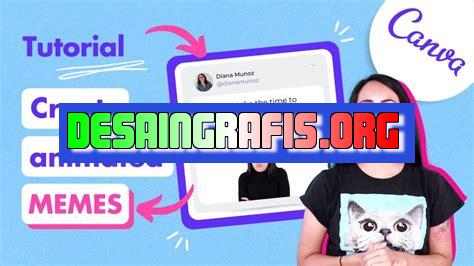
Cara mudah membuat meme lucu dan kreatif dengan Canva. Tambahkan teks, gambar, dan efek unik untuk menghasilkan meme yang viral!
Cara membuat meme di Canva sangatlah mudah dan cocok bagi Anda yang ingin membuat konten lucu dan kreatif. Dalam beberapa langkah saja, Anda bisa menghasilkan meme yang menarik dan menghibur. Tidak perlu memiliki kemampuan desain yang tinggi, Canva hadir sebagai solusi bagi siapa saja yang ingin membuat konten visual yang menarik. Bagaimana caranya? Langsung saja simak penjelasan berikut ini!
Canva: Platform Pembuat Meme yang Mudah Digunakan
Canva adalah platform desain grafis yang populer dan mudah digunakan. Selain itu, Canva juga menyediakan berbagai fitur untuk membuat meme yang menarik dan unik.
Cara Membuat Akun di Canva
Sebelum dapat menggunakan Canva, pertama-tama kita harus membuat akun terlebih dahulu. Caranya cukup mudah, kita hanya perlu mengunjungi situs web Canva dan membuat akun baru dengan mengisi alamat email dan kata sandi. Setelah itu, kita akan menerima email konfirmasi untuk mengaktifkan akun.
Pilih Template Meme yang Tersedia
Selanjutnya, pilih template meme yang tersedia. Canva menyediakan berbagai macam template dengan berbagai tema, seperti humor, politik, dan lain-lain. Kita juga dapat membuat template sendiri dengan ukuran kanvas yang sesuai dengan kebutuhan kita.
Tambahkan Gambar dan Teks pada Template
Setelah memilih template yang sesuai, kita dapat mulai menambahkan gambar dan teks pada template. Canva menyediakan ribuan gambar dan ikon yang dapat digunakan secara gratis. Kita juga dapat mengunggah gambar sendiri jika diperlukan.
Atur Ukuran dan Warna Teks
Agar meme lebih menarik, kita dapat mengubah ukuran dan warna teks. Canva menyediakan berbagai font yang dapat dipilih dan disesuaikan dengan kebutuhan. Selain itu, kita juga dapat mengatur efek bayangan dan transparansi pada teks.
Tambahkan Stiker dan Emoji
Untuk membuat meme lebih lucu dan menarik, kita dapat menambahkan stiker dan emoji pada template. Canva menyediakan berbagai macam stiker dan emoji yang dapat digunakan secara gratis.
Simpan dan Bagikan Meme
Setelah selesai membuat meme, kita dapat menyimpannya dalam format gambar atau PDF. Kita juga dapat langsung membagikan meme ke media sosial seperti Facebook, Instagram, dan Twitter.
Penggunaan Canva Gratis dan Berbayar
Canva menyediakan penggunaan gratis dan berbayar. Pengguna gratis dapat menggunakan fitur-fitur dasar Canva, seperti membuat meme, presentasi, dan kartu ucapan. Sedangkan pengguna berbayar dapat mengakses fitur-fitur yang lebih lengkap, seperti akses ke ribuan template dan gambar premium.
Keuntungan Menggunakan Canva
Canva memiliki banyak keuntungan, antara lain mudah digunakan, menyediakan berbagai fitur desain grafis, dan gratis. Selain itu, Canva juga memiliki komunitas pengguna yang aktif dan dapat saling berbagi ide dan inspirasi.
Pemanfaatan Canva untuk Membuat Meme Konten Bisnis
Canva tidak hanya digunakan untuk membuat meme yang bersifat hiburan, tetapi juga dapat dimanfaatkan untuk membuat meme konten bisnis. Dengan menggunakan Canva, kita dapat membuat meme yang menarik dan menghibur sambil mempromosikan produk atau jasa yang ditawarkan.
Kesimpulan
Dengan Canva, membuat meme tidak pernah semudah ini. Platform desain grafis ini sangat mudah digunakan dan menyediakan berbagai fitur untuk membuat meme yang menarik dan unik. Selain itu, Canva juga dapat dimanfaatkan untuk membuat meme konten bisnis yang efektif. Ayo, mulai membuat meme dengan Canva sekarang!
Cara Membuat Meme di Canva dalam Langkah-Langkah Sederhana
Canva adalah platform desain online yang memudahkan pengguna untuk membuat berbagai jenis desain grafis, termasuk meme. Bagi Anda yang ingin mencoba membuat meme menggunakan Canva, berikut adalah beberapa langkah sederhana yang perlu dilakukan.
Langkah Pertama: Membuat Akun di Canva
Sebelum mulai membuat meme di Canva, Anda perlu membuat akun terlebih dahulu. Akun ini penting untuk menyimpan dan mengedit desain yang telah dibuat.
Langkah Kedua: Memilih Template Meme yang Tepat
Canva menyediakan berbagai pilihan template meme yang dapat dipilih sesuai dengan preferensi dan tema yang diinginkan. Pilihlah template yang sesuai dengan pesan atau tema dari meme yang ingin dibuat.
Langkah Ketiga: Mengedit Teks
Setelah memilih template, proses selanjutnya adalah mengedit teks pada meme. Anda dapat memodifikasi teks yang ada atau menambahkan kata-kata sesuai dengan keinginan. Pastikan teks yang ditulis sesuai dengan tema atau pesan yang ingin disampaikan.
Langkah Keempat: Menambahkan Gambar atau Video
Selain teks, gambar atau video juga dapat ditambahkan pada meme. Canva menyediakan koleksi gambar dan video yang dapat dipilih sesuai dengan keinginan. Pastikan gambar atau video yang dipilih sesuai dengan tema meme dan tidak melanggar hak cipta.
Langkah Kelima: Menentukan Warna dan Font yang Tepat
Warna dan font pada meme juga perlu diperhatikan karena dapat mempengaruhi kesan yang diberikan. Canva menyediakan berbagai pilihan warna dan font yang dapat disesuaikan dengan preferensi. Pilihlah warna dan font yang sesuai dengan tema meme dan mudah dibaca.
Langkah Keenam: Membuat Tampilan yang Menarik
Meme yang menarik biasanya memiliki tampilan yang unik dan konsisten. Pastikan meme yang dibuat memiliki tampilan yang seimbang dan mudah dilihat. Perhatikan penggunaan ruang kosong dan jangan terlalu banyak mengisi dengan teks atau gambar.
Langkah Ketujuh: Menyimpan dan Mengekspor Meme
Setelah selesai membuat meme, jangan lupa untuk menyimpan dan mengekspor file dalam format yang sesuai dengan kebutuhan. Canva menyediakan berbagai pilihan format file seperti PNG, JPG, dan PDF.
Langkah Kedelapan: Membagikan Meme
Meme yang telah dibuat dapat dibagikan ke berbagai jenis media sosial seperti Twitter, Instagram, ataupun Facebook. Pastikan meme sudah disesuaikan dengan ukuran yang tepat agar mudah dibaca di masing-masing platform.
Langkah Kesembilan: Membuat Meme yang Menghibur
Membuat meme tidak hanya tentang kreativitas dan desain yang menarik, tetapi juga tentang menghibur dan memberikan pesan yang bermakna. Gunakan humor atau satire untuk membuat meme yang menghibur dan dapat diingat oleh banyak orang.
Langkah Kesepuluh: Mengasah Kemampuan Desain
Membuat meme di Canva juga dapat mengasah kemampuan desain yang dimiliki. Selain itu, dengan sering mencoba membuat meme, kreativitas dan kemampuan desain bisa semakin meningkat. Teruslah belajar dan eksplorasi fitur-fitur baru pada Canva untuk menghasilkan meme yang semakin kreatif dan menarik.
Canva merupakan salah satu aplikasi desain grafis yang populer digunakan saat ini. Selain digunakan untuk membuat poster, brosur, dan infographic, Canva juga dapat digunakan untuk membuat meme.
Proses Cara Membuat Meme di Canva
- Masuk ke akun Canva
- Pilih template Meme
- Pilih gambar atau upload gambar yang ingin digunakan
- Tambahkan teks dengan memilih opsi Text di menu samping
- Ubah font, ukuran, dan warna teks sesuai keinginan
- Simpan dan bagikan meme yang telah dibuat
Pro dan Kontra Cara Membuat Meme di Canva
Pro:
- Canva mudah digunakan bahkan bagi pemula sekalipun
- Template meme sudah tersedia sehingga tidak perlu membuat dari awal
- Banyak pilihan font, warna, dan ukuran teks
- Bisa meng-upload gambar sendiri
Kontra:
- Template meme yang tersedia terbatas
- Beberapa fitur hanya tersedia pada versi premium
- Desain meme terkadang terlihat kurang original karena menggunakan template yang sama dengan orang lain
- Ketergantungan pada Canva karena sulit mencari alternatif lain jika ingin membuat desain yang lebih beragam
Secara keseluruhan, cara membuat meme di Canva merupakan pilihan yang baik dan mudah digunakan. Namun, sebagai seorang kreator, penting untuk tetap eksploratif dan mencari alternatif lain agar desain yang dibuat tetap orisinal dan berbeda dari yang lain.
Bagi para pembuat konten di era digital seperti saat ini, meme menjadi salah satu bentuk karya yang populer dan sering digunakan untuk membuat konten yang lucu dan menghibur. Namun, tidak semua orang memiliki kemampuan desain grafis yang mumpuni untuk membuat meme yang menarik dan kreatif. Oleh karena itu, Canva hadir sebagai solusinya dengan menyediakan fitur pembuatan meme yang mudah dan praktis.
Cara membuat meme di Canva sangatlah mudah. Pertama-tama, buka situs Canva dan pilih opsi Meme pada halaman utama. Setelah itu, pilih salah satu template yang disediakan Canva atau buatlah meme Anda dari awal dengan mengatur ukuran dan layout sesuai keinginan Anda. Kemudian, tambahkan teks atau tulisan lucu yang ingin ditampilkan pada meme tersebut. Canva juga menyediakan berbagai macam jenis font yang dapat dipilih sesuai dengan tema dan gaya tulisan yang diinginkan.
Tak hanya itu, Canva juga memungkinkan pengguna untuk menambahkan gambar atau foto pada meme yang dibuat. Pengguna dapat mengunggah foto atau gambar yang sudah dimiliki atau memilih dari berbagai pilihan gambar yang ada di dalam Canva. Dengan begitu, meme yang dibuat akan semakin menarik dan kreatif.
Demikianlah cara membuat meme di Canva yang mudah dan praktis. Dengan Canva, siapa pun bisa membuat meme sendiri tanpa harus memiliki kemampuan desain grafis yang tinggi. Selain itu, Canva juga menyediakan berbagai macam fitur dan template yang dapat digunakan untuk membuat berbagai jenis konten visual seperti poster, presentasi, dan lain sebagainya. Selamat mencoba!
Video cara membuat meme di canva
Banyak orang yang ingin tahu cara membuat meme di Canva. Berikut adalah beberapa pertanyaan yang sering diajukan tentang hal tersebut:
-
Apakah Canva dapat digunakan untuk membuat meme?
-
Bagaimana cara membuat meme di Canva?
- Buka situs Canva dan buat akun jika belum memiliki.
- Pilih menu Template dan cari template meme.
- Pilih template yang diinginkan dan mulai edit dengan menambahkan gambar dan teks sesuai keinginan.
- Jika sudah selesai, klik tombol Unduh untuk menyimpan meme yang telah dibuat.
-
Apakah Canva menyediakan template meme?
-
Apakah Canva memerlukan biaya untuk membuat meme?
Ya, Canva dapat digunakan untuk membuat meme dengan mudah.
Langkah-langkahnya adalah sebagai berikut:
Ya, Canva menyediakan berbagai macam template meme yang bisa digunakan secara gratis.
Tidak semuanya, Canva menyediakan fitur gratis dan berbayar. Namun, untuk membuat meme dasar, fitur gratis sudah cukup.
 Desain Grafis Indonesia Kumpulan Berita dan Informasi dari berbagai sumber yang terpercaya
Desain Grafis Indonesia Kumpulan Berita dan Informasi dari berbagai sumber yang terpercaya


